Những vấn đề hay gặp trong Microsoft Word và cách khắc phục hiệu quả
Nội dung bài viết
Bài viết này sẽ hướng dẫn bạn chi tiết về những lỗi thường gặp trong Microsoft Word và cách khắc phục nhanh chóng.
1. Dấu gạch chân màu đỏ zíc zắc dưới các từ
Khi bạn thấy toàn bộ văn bản bị gạch chân, nguyên nhân là do tính năng kiểm tra chính tả trong Word đang được kích hoạt.

Hãy thực hiện theo các bước sau đây để khắc phục vấn đề:
Bước 1: Vào thẻ File -> Options.
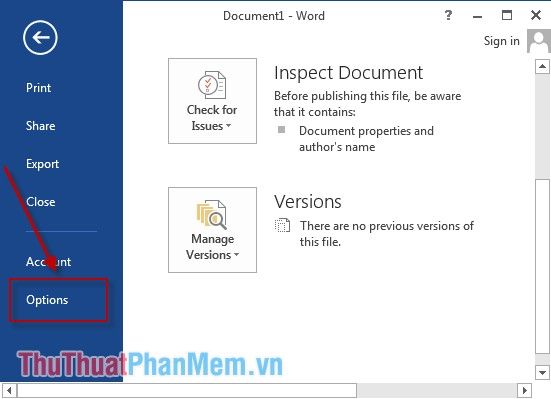
Bước 2: Chọn thẻ Proofing -> bỏ dấu tích tại mục Check Spelling as you type.
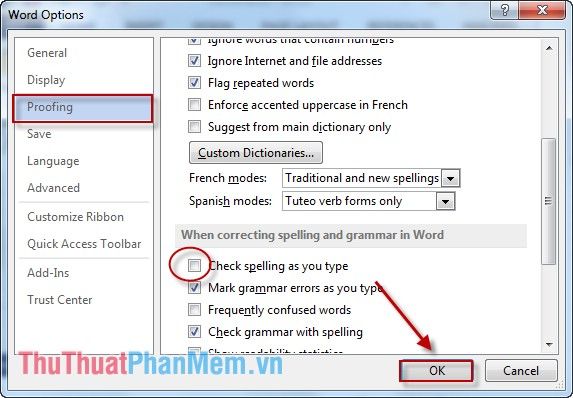
2. Lỗi khi nhập chữ "i" nhưng lại chuyển thành chữ "I"
Bước 1: Vào thẻ File -> Options.
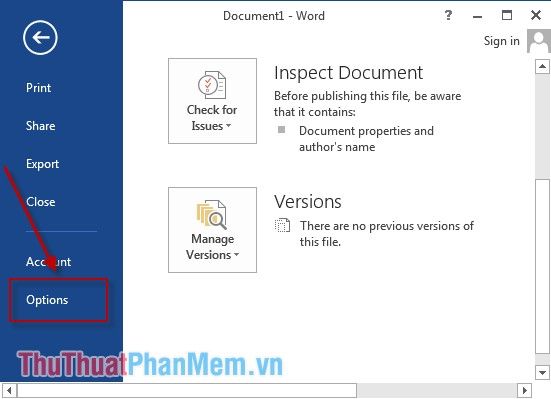
Bước 2: Chọn thẻ Proofing -> AutoCorrect Options.
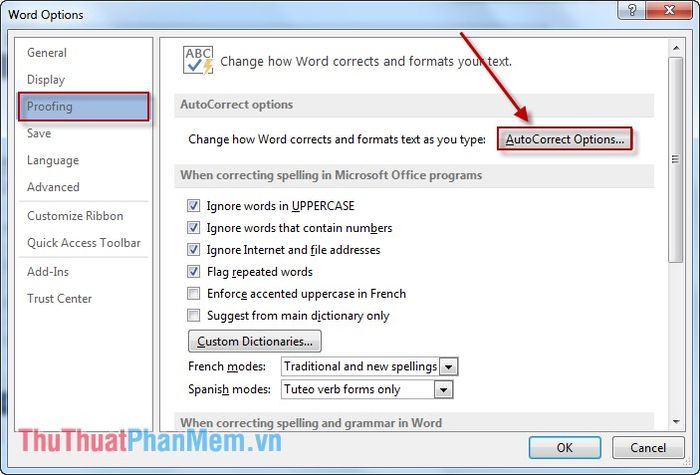
Bước 3: Nhập chữ i thường, sau đó tìm xem có xuất hiện chữ I hoa phía dưới. Nếu có, hãy chọn nó -> nhấn Delete -> OK.
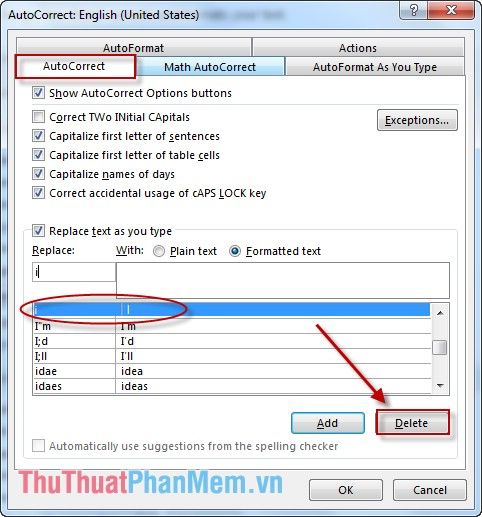
3. Lỗi xuất hiện khoảng trắng trong một chữ khi gõ tiếng Việt
Bước 1: Mở thẻ File -> Options.
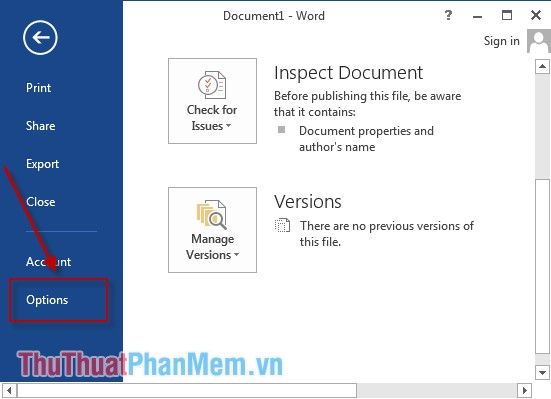
Bước 2: Chọn thẻ Advanced -> Settings.
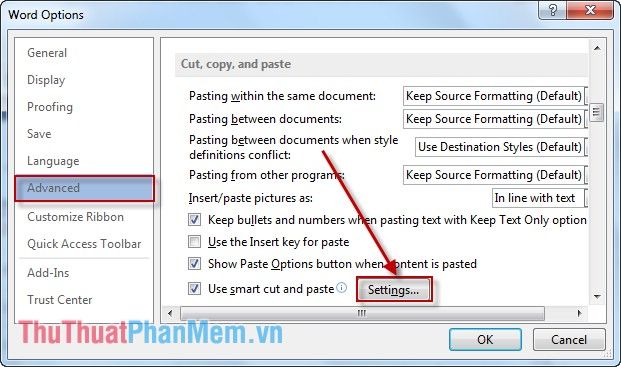
Bước 3: Bỏ chọn trong mục Adjust sentence and word spacing automatically -> OK.
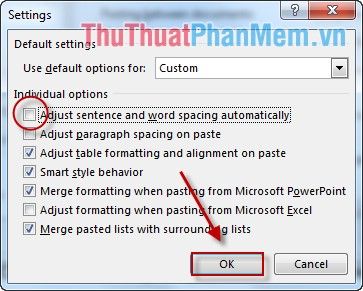
4. Lỗi khi chữ hoa đầu dòng là nguyên âm có dấu tiếng Việt bị lệch xuống dưới
Bước 1: Truy cập vào thẻ File -> Options.
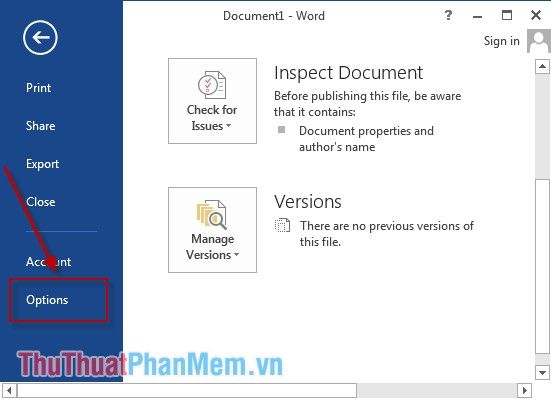
Bước 2: Chọn thẻ Proofing -> AutoCorrect Options.
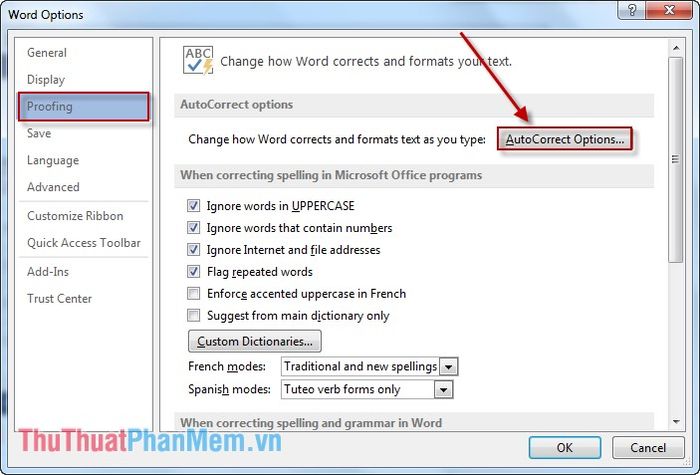
Bước 3: Tại tab AutoCorrect, bỏ chọn mục Correct TWo INitial CApitals -> nhấn OK.
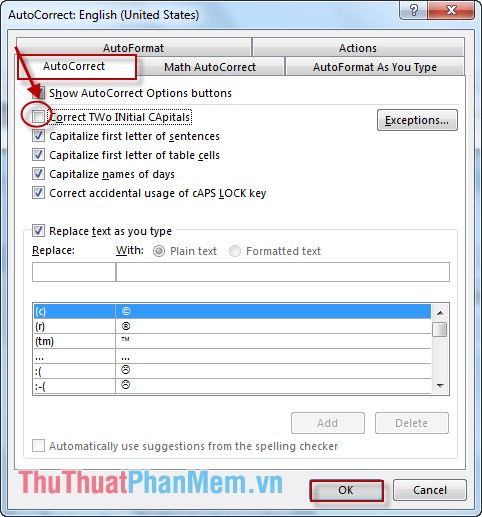
5. Chuyển đổi đơn vị từ Inch sang Cm để dễ dàng thao tác hơn.
Bước 1: Mở thẻ File -> Options.
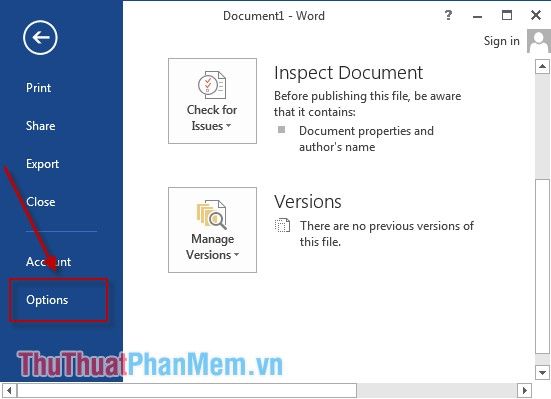
Bước 2: Chọn thẻ Advanced -> Di chuyển chuột xuống phần Display và chọn Centimeters trong mục Show measurements in units of -> nhấn OK.
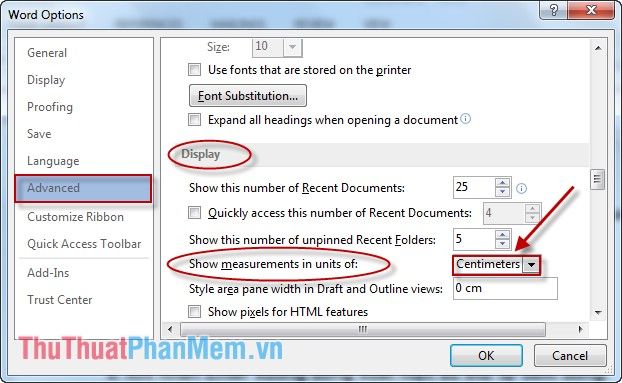
6. Không thể chèn số trang vào tài liệu.
Bước 1: Mở thẻ File -> Options.
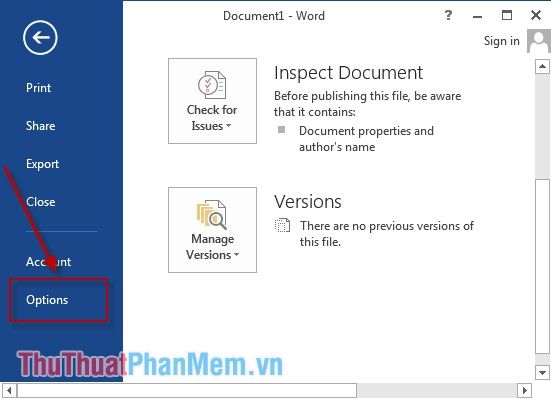
Bước 2: Chọn thẻ Advanced -> Hủy bỏ tích chọn trong mục Show field codes instead of their values.
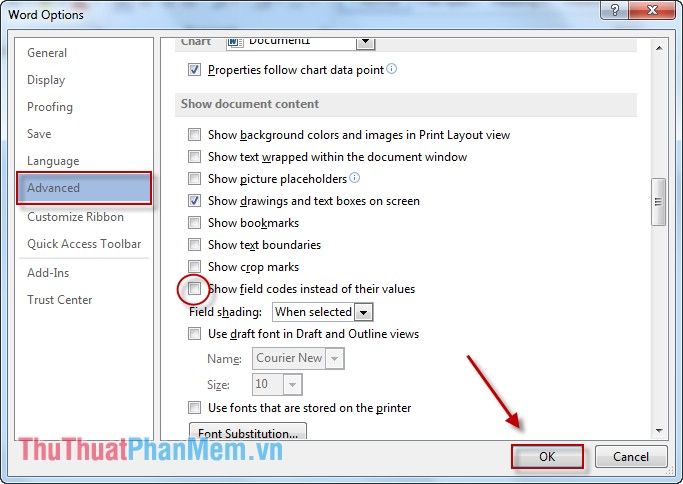
7. Khi gõ tiếng Việt, dấu diacritical có thể bị lệch khi viết chữ hoa.
Bước 1: Mở thẻ File -> Options.
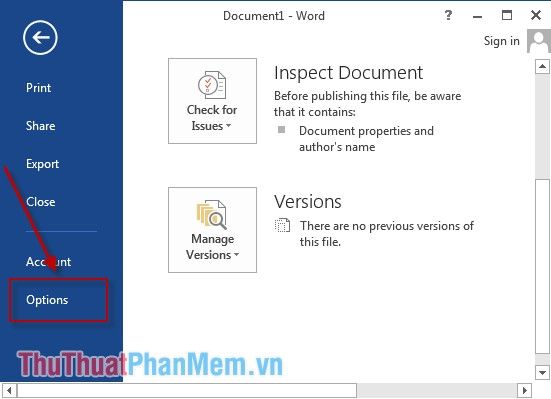
Bước 2: Vào thẻ Proofing -> Chọn Autocorrect Options.
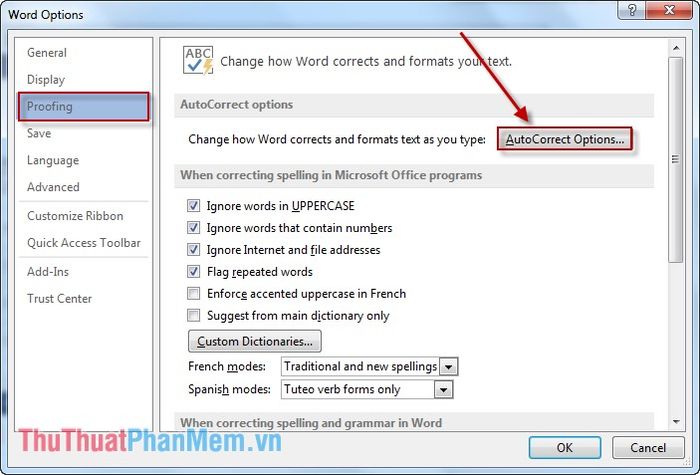
Bước 3: Chọn tab AutoCorrect -> Bỏ tích trong mục Correct TWo INitial CApitals -> Nhấn OK.
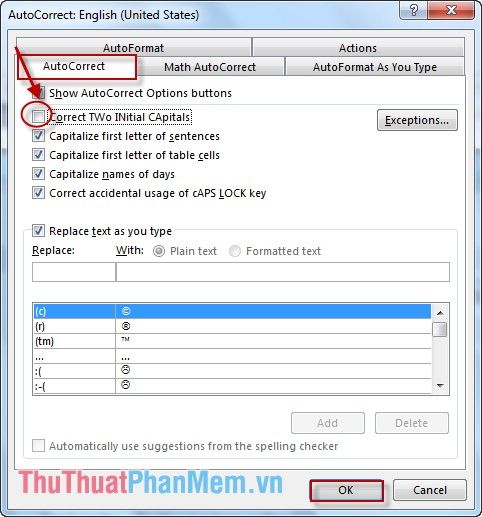
8. Khi nhấn Enter xuống dòng, không mong muốn sẽ xuất hiện các số thứ tự đánh dấu cho từng dòng.
Bước 1: Truy cập thẻ PAGE LAYOUT -> Chọn mũi tên trong mục Page Setup.
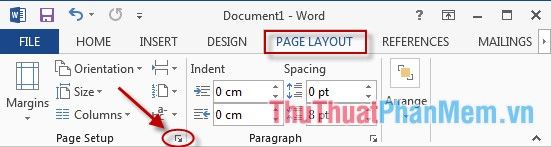
Bước 2: Chọn thẻ Layout -> Mở mục Line Numbers.
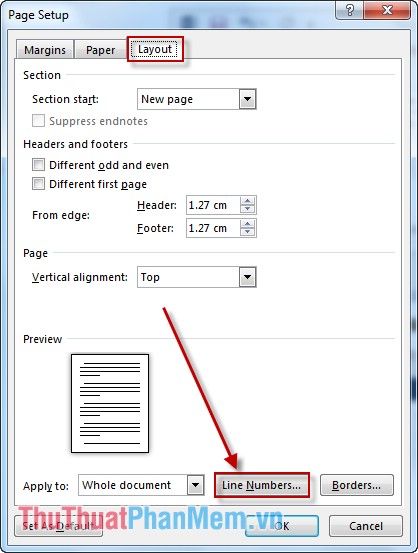
Bước 3: Trong hộp thoại hiện ra, bỏ tích chọn mục Add Line numbering -> Nhấn OK.
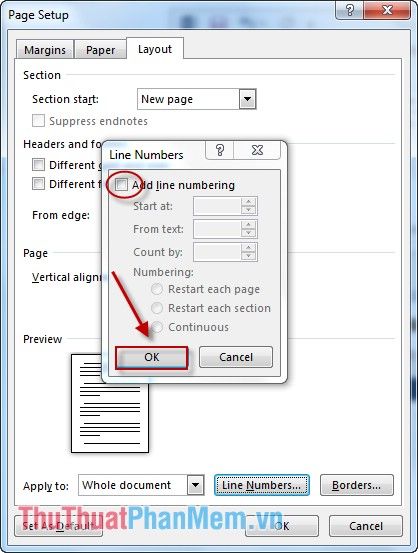
9. Khi nhấn phím Tab, thay vì di chuyển con trỏ, lại xuất hiện dấu mũi tên khó chịu.
Bước 1: Vào thẻ File -> Chọn Options.
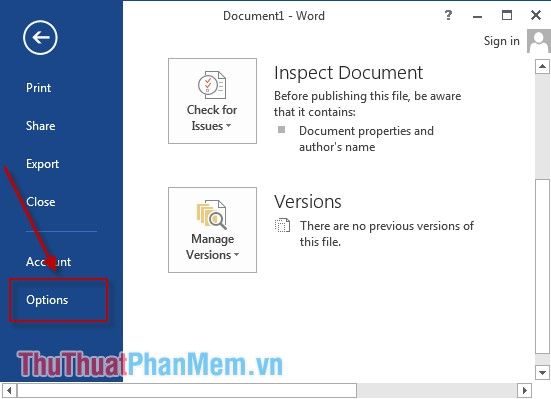
Bước 2: Trong thẻ Display, bỏ tích chọn mục Tab characters -> Nhấn OK.
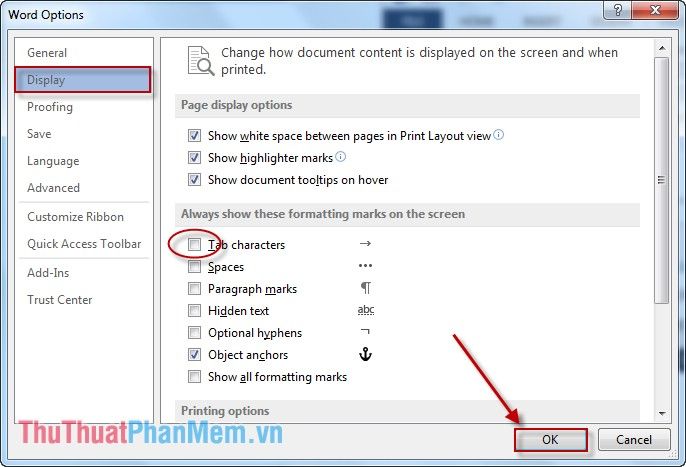
Những lỗi phổ biến trong Word đã được chia sẻ ở trên, hy vọng sẽ hữu ích và giúp các bạn cải thiện công việc của mình.
Chúc các bạn đạt được mọi thành công trong công việc và học tập!
Có thể bạn quan tâm

Cách làm cá nục kho măng với hương vị đậm đà, thịt cá chắc và không còn mùi tanh, đảm bảo mang đến một món ăn tuyệt vời.

10 Áng Thơ Xuất Sắc Nhất Của Nhà Thơ Trần Dần

Top 6 Bài soạn Thực hành Tiếng Việt bài 7 (Ngữ văn 6 - SGK Chân trời sáng tạo) ấn tượng nhất

Top 6 Quán cà phê tông đỏ thu hút nhất tại TP. HCM

Khám Phá Top 7 Quán Lẩu Dê Ngon Nhất Tại Thành Phố Đà Lạt, Lâm Đồng


